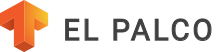¿Alguna vez olvidaste enviar un mensaje de texto de feliz cumpleaños a un amigo? ¿O tuviste una idea en medio de la noche que deseabas desesperadamente compartir con tus compañeros de trabajo, pero no querías arriesgarte a despertarlos si sus tonos de llamada estaban activados? La próxima vez que esto suceda, usa Mensajes de Google, que ha añadido una nueva herramienta de programación para elegir la fecha y hora exacta en que deseas enviar un mensaje.
El programador de mensajes de texto es una de las varias actualizaciones nuevas de Google para sus aplicaciones de Android. Recientemente, Google anunció actualizaciones a varias aplicaciones de Android, incluyendo Google Maps, Google Assistant y Respuesta.
Antes de poder programar un mensaje, debes asegurarte de tener la última versión de Mensajes de Google instalada en tu teléfono. Ten en cuenta que esta función no funcionará con la aplicación de mensajería de texto predeterminada de tu dispositivo, solo con Google Messages. Si no sabes cómo cambiar tu aplicación de mensajería predeterminada, no te preocupes: la primera vez que abras Mensajes de Google, se te preguntará si deseas realizar el cambio. La forma más simple de asegurarte de tener la última versión es abrir la aplicación Play Store, ir a Mis aplicaciones y buscar actualizaciones. (Tengo la nueva función con la versión 7.4.050 de Mensajes).
Cómo programar un mensaje de texto con la aplicación Google Messages
La primera vez que inicies la aplicación Google Messages y abras una conversación después de actualizar a la última versión, verás aparecer una pequeña ventana emergente sobre el botón Enviar para informarte que puedes programar mensajes. Esto es similar a lo que ves al programar un correo electrónico en Gmail.
Para programar un mensaje de texto, comienza a escribir tu mensaje y luego mantén presionado el botón Enviar. Es recomendable que elijas la hora programada antes de escribir tu mensaje completo, para no enviarlo accidentalmente.
Después de mantener presionado Enviar, verás una ventana emergente con las fechas y horas preseleccionadas. Puedes elegir una de estas sugerencias o presionar Elige la fecha y la hora. Esto abrirá el selector de fecha y hora de Android que te permitirá personalizar cuándo se enviará el mensaje, hasta el último minuto. Esto es útil si deseas desearle a alguien un feliz cumpleaños en el momento exacto en que nace.
Una vez que hayas terminado de configurar la hora, presiona Salvar.
Luego puedes terminar de escribir tu mensaje. No estás limitado a programar solo mensajes de texto, también puedes agregar imágenes y videos. Cuando hayas terminado, presiona el botón Enviar, que ahora debería tener un pequeño icono de reloj sobre el avión de papel.
Cómo ver, editar o eliminar un mensaje de texto programado
Aparecerá un mensaje programado en tu hilo de conversación, sin embargo, tendrá un reloj al lado y una nota que dice Mensaje programado debajo. Si prefieres, puedes ocultar el mensaje presionando Mensaje programado.
Para cambiar el mensaje o la hora de entrega programada, toca el icono del reloj. Aparecerá un menú con tres opciones: actualizar mensaje, enviar ahora o eliminar mensaje. La opción de actualizar mensaje te permitirá cambiar el texto o elegir una hora diferente. Enviar ahora enviará inmediatamente el mensaje. Borrar mensaje eliminará el texto.
Ser capaz de programar un mensaje es una característica que definitivamente será útil, especialmente si a menudo recuerdas enviar un mensaje en un momento inoportuno y terminas olvidándolo.
Google Messages es una poderosa aplicación de mensajería de texto que tiene más trucos bajo la manga, como la función de chat de Google que agrega Funciones similares a iMessage en Android. También se anunció recientemente Android 12, y hay mucho que esperamos su lanzamiento a finales de este año. O, si eres lo suficientemente valiente, puedes instalarlo ahora.